

By Nathan E. Malpass, Son Güncelleme: 6/12/2023
Merhaba nasılsın? Umarım bu mesaj sizi şu anda yaptığımdan daha iyi bulur. Samsung cep telefonum var ve çok güzel. Yaklaşık bir yıl önce aldığımdan beri kusursuz çalıştı ama son zamanlarda bana büyük bir baş ağrısı veriyor.
yeryüzünde ne var Hata 505 ve nasıl tamir edebilirim? Google Play Store'dan herhangi bir şey indirmeme izin verecek gibi görünüyor ama daha önce hiç bu sorunu yaşamadım.
Lütfen bana bunun burada, evimde kendi başıma çözebileceğim bir şey olduğunu söyleyin ve lütfen bunu bir servis merkezine götürmem gerektiğini söylemeyin, çünkü bunu yapacak zamanım yok. Acil yanıtınızı bekliyorum.
- New York'tan Tom.
Bölüm 1: GirişBölüm 2: 505 hata kodu nedir ve neden bana oluyor?Bölüm 3: Google Play Store Hatası 505'i Düzeltmek için Alabileceğiniz ÇözümlerBölüm 4: Diğer Genel Google Play Store Hata Kodları5. Bölüm: Sonuç
The Google Play Store Bir dizi farklı hata yaşamaya yabancı değil ve Android'deki 505 hatası, diğer birçok hata gibi onarılabilir.
Dünya çapında muhtemelen milyonlarca android cep telefonu ve tablet kullanıcısı olduğunu göz önünde bulundurarak, sorunu iade etmeden veya daha kötüsü, değiştirmeden sorunu çözmek için yapabileceğimiz bir dizi farklı şey olduğu için kendimizi nispeten şanslı görmeliyiz. cihazlarımız.
Bu hatalar belirli bir nedenden dolayı meydana gelir ve biz de bu belirli sorunlardan kurtulmak için deneyebileceğimiz bir dizi farklı seçeneğe sahibiz.
Bu yazımızda ilk etapta 505 hata kodunun ne olduğundan bahsedeceğiz ve daha sonra daha ciddi önlemlere ihtiyaç duymadan çözümü tasnif etmek için elimizdeki farklı seçenekleri tartışmaya devam edeceğiz.
Bunun yardımcı olacağını umuyoruz.
Korkunç hata kodu 505, bazen Google Play Store'da yeni bir uygulama veya oyun güncellemeye veya yüklemeye çalışırken fark edilir.
Bu görevi gerçekleştirmek için yapılması gereken normal hareketlerden geçerken, aniden size “uygulama yüklemesi sırasında bilinmeyen bir hata kodu” olduğunu söyleyen bir komut istemi görünür: - 505" sizi yolda durdurur ve sizi şaşkına çevirir ve hüsrana uğratır.
Bu genellikle, yakın zamanda Android Lollipop, Marshmallow ve Nougat'a güncellenen android cep telefonlarında ve tabletlerde meydana gelir. Bu talihsiz hatayı yaşıyorsanız, cihazınızı çalıştırmak için kullandığınız sistemden kaynaklanıyor olabilir.
Bu, Samsung Galaxy, Nexus, Sony, LG için daha da belirgindir, ancak bunlarla sınırlı değildir, çünkü diğer Android cihazlar da 505 hata kodundan etkilendiklerini keşfettiler.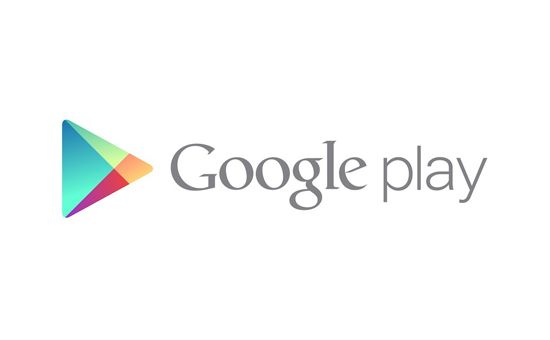
İlk etapta olmasının nedenlerinden bazıları, uyumsuzluk gibi sorunlardan kaynaklanıyor olabilir. Marshmallow veya Nougat'a güncelledikten sonra Android işletim sistemi sürümünüzün hataları olabilir.
Gösterişli yeni özel ROM da cihazınız için sorunlara neden olabilir. Diğer zamanlarda, cep telefonunuzda iki hatta üç farklı uygulama kullanan yinelenen izinler olabilir.
Diğer olasılıklar arasında, bunlarla sınırlı olmamak üzere, çakışan uygulamalar, güncel olmayan önbellek verileri ve hatta kişisel Google hesabınızda, android cep telefonunuz veya tabletinizle ilgili sorunlar yer alır.
Sorununuza çözüm bulmak için kendi başınıza deneyebileceğiniz olası çözümlerin bir listesi.
Geliştiriciler ve sorun çözücüler, kullanıcıların Google Play Store 505 hatasından dolayı karşılaştıkları sorunu çözmek için çok çalıştılar ve sorunu kendi başınıza çözmenin birkaç olasılığını listeledik. Aşağıdaki listede, bunu çözmek için kendi başımıza yapabileceğimiz bazı hareketlerden geçeceğiz.
Bu adımları denemenizi ve android cep telefonunuz veya tabletiniz için hangisinin işe yarayacağını bulma umuduyla hepsini denemenizi öneririz. İyi şanlar!
1. Çözüm: Önbelleğinizi ve verilerinizi temizleme
Yapabileceğiniz ilk ve en iyi denemelerden biri, önbelleğinizi ve verilerinizi temizlemektir. Bu seçenek, genellikle bu sorunu ve kullanıcıların karşılaşabileceği diğer birçok sorunu çözmek için yapmanız gereken tek şeydir.
Ancak beklentileri yönetmek için, bunun birçok durumda iyi sonuç vermesine rağmen, android kullanıcılarının yaşadığı tüm sorunların tümü ve sonu olmadığını belirtmek önemlidir. Önbelleğinizi ve verilerinizi temizlemek için aşağıdaki basit talimatları izleyin.
Adım 1: Ayarlarınıza gidin ve ardından Uygulamalar/Uygulama Yöneticisi'ni seçin.
Adım #2: Google Play Store'u seçin ve oradan Önbelleği Temizle ve Verileri Temizle seçeneğine geçin.
Adım 3: Google Play Hizmetini seçin ve Önbelleği Temizle ve Verileri Temizle seçeneğini seçin.
Adım 4: İndirme Yöneticisi seçeneğini seçin ve ardından Önbelleği Temizle ve Verileri Temizle seçeneğini seçin.
Adım #5: Google Play Store uygulamasını yeniden başlatın ve önceki uygulamalarınızdan birini indirmek, yüklemek veya güncellemek için yeni bir girişimde bulunun.
2. Çözüm: Android ayarlarınızı değiştirmeyi deneyin
Bir kullanıcının android ayarlarını basitçe değiştirdiği ve sorunun çözüldüğü durumlar olmuştur. Bu yüzden, yapılması gereken tek şey olabileceğini düşünerek bunu bu listeye dahil edeceğiz.
Bunu yapmak için aşağıda listelenen basit adımları izleyin:
Adım 1: Tarih ve saatinizi güncelleyin.
Ayarlarınıza gidin ve ardından tarih ve saati seçin. Bir kez orada, “Otomatik tarih ve saat” ile “Otomatik saat dilimi” yazan sekmedeki onay işaretini geri alın ve ardından devam edip manuel olarak farklı bir tarih ve saat seçebilirsiniz.
Tamamlandığında, ana ekranınıza dönün ve ardından tarih ve saate geri dönün. Bu noktada, doğru tarih ve saati doğru bir şekilde girebilir ve ardından tekrar “Otomatik tarih ve saat” seçeneğini seçebileceğiniz yere geri dönebilirsiniz.
Adım #2: Android cihazınızda indirme yöneticinizi etkinleştirin.
Ayarlarınıza gidin ve ardından Uygulamalar veya Uygulama Yöneticisi'ni seçin. Oradayken, Tüm uygulamalar seçeneklerini ve ardından İndirme yöneticisini seçin.
Etkin olduğunu görürseniz, devre dışı bırakmak için ona dokunun. Ancak, devre dışı olduğunu fark ederseniz, bu adımdan başka bir şey yapmanız gerekmeyecektir.
Adım 3: Android telefonunuzda veya tabletinizde SD Kartı yeniden takma.
Ayrıca geçmişte, SD Kartınızı basitçe çıkarıp yeniden takmanın sorunu çözmesi de işe yaramıştı. Bu nedenle, bu çözümü denemek için yapmanız gerekenleri listeleyeceğiz.
Aslında çok basit. Tek yapmanız gereken SD Kartınızı çıkarmak, en az 10 saniye beklemek ve ardından tekrar takmak. işte! Adım #3 şimdi tamamlandı!
3. Çözüm: Google Hesabınızı yeniden yapılandırmayı da deneyebilirsiniz
Kullanıcılar, Google Hesaplarını yeniden yapılandırarak Google Play Store'da 505 hata kodunu düzelttiklerini bildirdiler. Kaldırıp tekrar eklemenin 505 hata kodunu çözmeye yardımcı olduğunu iddia ettiler.
Bazıları, kullanıcıların genellikle birden fazla cihazı olduğundan ve hepsinin aynı Google Hesabında oturum açmış olduğundan, 505 hata kodunu Google Hesaplarını diğer cihazlarından kaldırarak ve yalnızca androidlerinde bırakarak çözebildiklerini söylemeye devam etti. cep telefonu.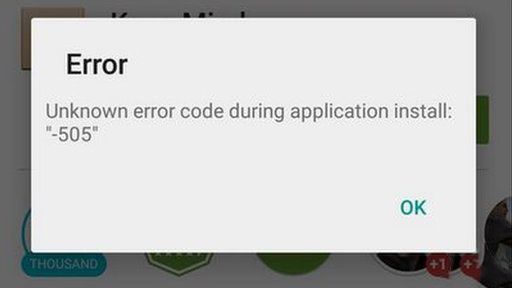
Bunu başarmak için aşağıdaki basit talimatları izleyin.
Adım 1: Ayarlarınıza gidin, ardından Hesap'a tıklayın ve ardından Google'a basın.
Adım #2: Google Hesabını seçin ve ardından “Hesabı Kaldır” için seçin.
Adım 3: Android cep telefonunuzu veya tabletinizi yeniden başlatın.
4. Adım: Google Hesabınızı tekrar cihazınıza yerleştirin.
4. Çözüm: Sorun yaşamanıza neden olabilecek Uygulamalarınızı ve Oyunlarınızı kaldırın
Google Play Store hata kodu 505, belirli uygulamaların güncellemeleri sırasında, özellikle Google Play Store veya APK dosyaları aracılığıyla yapıldığında bir bildirim olarak ortaya çıktı.
Bu gibi durumlarda, sorun buysa veya başka bir şeyle uğraşıyorsanız, ayıklamak amacıyla bu uygulamaları kaldırmak en iyisidir. Bu uygulamaları ve/veya oyunları kaldırmak için aşağıda bulunan basit talimatları izleyin.
Adım 1: Ayarlarınıza gidin, ardından Uygulama Yöneticisi veya Uygulamalar'a gidin.
Adım #2: Güncellenemeyen uygulamaları seçin ve ardından önbelleğini ve verilerini temizlediğinizden emin olun. Son olarak uygulamayı kaldırın.
Adım 3: Güncellenemeyen diğer uygulamalar ve/veya oyunlar için adım 2 ile aynı işlemi yapabilirsiniz.
Adım 4: Bunu tamamladığınıza göre, telefonunuzu 10 saniye daha kapatmanız en iyisi olacaktır. Bundan sonra telefonunuzu tekrar açabilirsiniz.
Adım 5: Telefonunuz tekrar açıldığında, Google Play Store'a geri dönün ve az önce kaldırdığınız uygulamaları bir kez daha yeniden yükleyebilirsiniz.
Çözüm 5: Çakışan bilgilere sahip tüm uygulamalarınızı kaldırın
Diğer bir olası çözüm, android cep telefonunuzda veya tabletinizde aynı veya benzer bilgilere sahip olabilecek uygulamaları kaldırmak olabilir. Buna bir örnek, iki farklı banka için benzer bilgi veya kimlik bilgilerine sahip bir banka başvurusu olabilir.
Bunları Android cihazınızda bulundurarak uygulamaların birbiriyle çakışmasına neden olabilirsiniz. Bunu söyledikten sonra, bu iki veya daha fazla uygulamadan birini kaldırmak en iyisi olacaktır.
6. Çözüm: Google Play Store güncellemelerinizi yeniden yükleyin
Korkunç Google Play Store hata kodu 505'e neyin neden olabileceğine dair bir başka olasılık, Google Play Store güncellemelerinizin eski olmasıdır. Teknolojik açıdan fazla deneyimli olmayan kullanıcılar için bile basit bir görevdir ve komuta etmesi kolaydır. Google Play Store 505 hata kodunu yaşıyorsanız deneyin.
Adım 1: Ayarlarınızı açın ve ardından Uygulama Yöneticisi veya Uygulamalar'ı seçin.
Adım #2: Oradan Google Play Store'unuzu tıklayın ve ardından Güncellemeleri Kaldır seçeneğinizi seçin.
Adım 3: Güncellemelerinizi gerçekten kaldırdığınızı onaylamak için Tamam düğmesine tıklayın.
Adım 4: Tamamlandığında, Google Play Store uygulamanıza geri dönün ve ardından Ana Ekranınıza geri dönün.
Adım #5: Bir kez orada, Google Play Store otomatik olarak en yeni sürümüne güncellenecektir. Tabii ki, bu sadece internete bağlıysanız yapılabilir. 
7. Çözüm: Android cep telefonunuzu veya tabletinizi fabrika ayarlarına sıfırlamayı deneyin
Bu, ilk seçeneklerinizin sonuncusu olsa da, bu işi yapmak için ciddi şansınız olduğu anlamına gelmez. Nitekim, kullanıcılar birçok kez mobil cihazlarında fabrika ayarlarına sıfırlama komutu vererek, cihazlarının yaşadığı tüm sorunları çözdüğünü söyleyerek öne çıktılar. Google Play Store hata kodu 505 dahil.
Cihazınızda fabrika ayarlarına sıfırlama yaparak APK dosyalarını, cihazınızın birikmiş olduğu bozuk önbelleği temizliyor ve dolayısıyla telefonunuzu soruna neden olan şeyden temizliyorsunuz.
Ama bilgeye bir söz. Fabrika ayarlarına sıfırlama yapmak, telefonunuzdaki tüm bilgileri kaybedeceğiniz anlamına gelir. Bunu söyledikten sonra, tüm fotoğraflarınızı ve videolarınızı, kişilerinizi, SMS mesajlarınızı, müziklerinizi, takvim bilgilerinizi ve oluşturduğunuz veya cihazınıza yerleştirdiğiniz diğer her şeyi kesinlikle kaybedeceğiniz için cihazınızı yedeklemek için bir dakikanızı ayırın.
Android cep telefonunuzu veya tabletinizi fabrika ayarlarına sıfırlamak için lütfen aşağıda listelenen adımları izleyin.
Adım 1: Android cep telefonunuzu veya tabletinizi yedekleyin.
Adım #2: Ayarlara gidin, ardından Sıfırla ve oradan Fabrika Verilerine Sıfırla düğmesini göreceksiniz.
Adım 3: Telefonunuzdaki veriler artık orada olmayacak ve telefonunuz yeniden yepyeni olacak.
Artık android cep telefonunuz veya tabletiniz temizlendiğine göre, silinen dosyaları yedeğinizden tekrar geri yükleyebilir ve ihtiyacınız olan uygulamaları Google Play Store'dan yeniden yüklemeye başlayabilirsiniz.
Dikkate alınması gereken diğer birkaç ipucu:
Android telefonunuzda veya tabletinizde Adobe Air uygulamasını yakın zamanda indirdiyseniz ve Google Play Store hata kodu 505 ile karşılaşıyorsanız, Adobe Air uygulamanızın sürümünü düşürmeniz yararlı olabilir.
Amazon uygulamalarınızı kurarken veya güncellerken herhangi bir sorun yaşıyorsanız, telefonunuzun sesli uygulamalarını da etkinleştirmeyi deneyebilirsiniz.
İnsanlar ayrıca okurGoogle Drive Ağ Hatası Sorunu Nasıl OnarılırGoogle Fotoğraflar Verilerinizi Yedeklerken Takılıp Kalma Çözümleri
Bazı Android kullanıcılarının başına gelen başka Google Play Store hatalarının olduğu bir sır değil. Bu hatalar oldukça geniş bir yelpazeye sahiptir ve belirli bir konu etrafında odaklanmaz veya dönmez.
Bu bölüm, android mobil cihazınızda başka sorunlarınız olması durumunda, geçmişte diğer kullanıcıların yaşadığı aynı sorunu yaşamanız durumunda size yardımcı olabilecek şekilde size yardımcı olmak için tasarlanmıştır.
Sorun 1: Google Play Store Hatası DF-BPA-30
DF-BPA-30 hatasıyla ilgili sorunun kökü Google'ın kendisinden kaynaklanmaktadır ve cihazınızla gerçekten hiçbir ilgisi yoktur. Beklemenin başlı başına bir çözüm olduğu söylenebilir ve bu işe yarasa da, sorunu kendi başınıza ve beklemeden çözmeye çalışmak için yapabileceğiniz başka bir şey daha var.
İlk olarak, PC'nizde internette Google Play Store'u açmanız gerekir. Oradan, android cihazınızda yüklü olan bir uygulamayı seçin, ardından DF-BPA-30 hatasının oluştuğuna dair bildirim alacaksınız.
Şimdi android cep telefonunuza veya tabletinize geri dönün ve uygulamayı tekrar indirmeyi deneyin. Şimdi gayet iyi çalışması gerekir.
Sorun #2: Sunucudan bilgi alınırken Google Play Hatası
Bu, bir uygulamayı güncellerken veya indirirken kullanıcıların başına gelen bir hatadır. Olan şey, Google sunucusunun kapalı olmasıdır. Bir kullanıcı silmeyi ve yeniden kaydetmeyi seçebilir, ancak çoğu zaman kullanıcılar birkaç saat, genellikle 2 saat bekleyebilir ve bu durumda sorun kendi kendine çözülebilir.
Bu hatanın bir çözümü, önce ayarlarınıza, ardından hesaplara ve ardından Google hesabınızı silme seçeneğine gitmek olabilir. Bu tamamlandığında, android cep telefonunuzu veya tabletinizi yeniden başlatabilir ve ardından hesabı yeniden senkronize edebilirsiniz.
Bundan sonra ayarları tekrar açabilirsiniz, uygulamalara, ardından tümü düğmesine ve ardından Google Services Framework'e tıklayın. Burada olduğunuzda, Seçenek Verileri Temizle ve Zorla Durdur'a tıklayın.
Sorun 3: Google Play - Hata Doğrulaması Gerekli
İşte Android dünyasında nispeten yaygın olan ancak birçok kullanıcı tarafından tecrübe edilmiş olmasına rağmen 3 olası çözümü olan bir problem.
İlk olarak, android cihazınızın ayarlarına gidin. Oradan Google Hesabını kaldırın, ardından tekrar ekleyin. Bazen bu sorunu çözmek için gereken tek şey budur.
İkinci olarak, ayrıca ayarlarınıza gidin ve ardından Uygulama Yöneticisine tıklayın. Oradan Google Play Store'a gidin ve ardından bu menüde görünen verileri silin. Ayrıca önbelleği temizlemeyi de seçebilirsiniz.
Üçüncüsü, Belki de sorun hiçbir zaman kimlik doğrulamasında değildi, başlangıçta Google Play Store'daydı. Bu durumda, uygulama ayarlarınıza gidin ve ardından Play Store'u arayın. Güncellemeleri kaldırın.
Bunu sağlamak için Play Store'u devre dışı bırakmanız da gerekebilir, bu nedenle android cep telefonunuzu veya tabletinizi güncellemeniz ve yeniden kaydetmeniz gerekebilir.
Google Play Store'da karşılaştığımız hata kodları endişe verici olduğu kadar sinir bozucu ve zaman alıcı olabilir ama en azından artık orada karşılaşabileceğimiz birçok soruna birçok çözüm olduğunu biliyoruz.
Ayrıca, bu çözümlerin çoğunun, telefonlarımızı bir servis merkezine getirme ve uzun süre kullanımını kaybetme konusunda çok fazla endişelenmeden kendi başımıza girebileceğimiz komutlar olduğu için kendimizi şanslı saymalıyız.
Biraz çaba ve araştırma ile bu sorunları kendi başımıza çözebiliriz ve çok şükür bu sorunların hiçbiri kalıcı değil. Android cep telefonlarınızı ve tabletlerinizi tamir etmekte iyi şanslar ve herhangi bir sorunla karşılaştığınızda bu makaleye tekrar tıklayın, sorunlarınızın cevabı bu sayfada bulunabilir.
Hinterlassen Sie einen Kommentar
Yorumlamak
FoneDog Android Araç Seti
FoneDog Android araç çubuğu - Android telefonunuzdaki veri kurtarma için en etkili çözüm sağlar
Ücretsiz deneme Ücretsiz denemePopüler makaleler
/
BİLGİLENDİRİCİLANGWEILIG
/
basitKOMPLİZİERT
Vielen Dank! Merhaba, Sie die Wahl:
Excellent
Değerlendirme: 4.7 / 5 (dayalı 80 yorumlar)